Traden op een exchange: welke informatie heb ik ter beschikking op mijn scherm ?
Inleiding
Als je de vorige blogs gevolgd hebt, dan sta je al een heel eind ver in jouw crypto-avontuur. Je hebt één of meerdere cryptovaluta aangekocht bij een broker. Vervolgens heb je ze veilig gesteld in een wallet, of je bent wat avontuurlijker en hebt je geregistreerd bij een exchange om te gaan traden. Mocht je nog even willen terugkijken hoe dit gebeurt, bezoek dan gerust enkele van mijn vorige blogposts ! Ook kan je daar heel wat gebruikte afkortingen en andere termen terugvinden, die we hieronder ook hanteren.
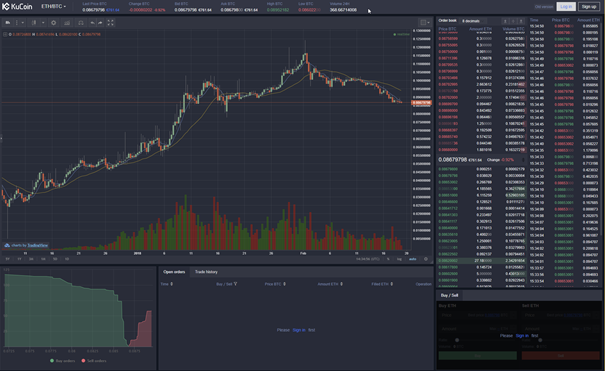
Vandaag kijken we naar alle informatie die we kunnen terugvinden op de trading pair-pagina van een exchange. Deze informatie, bestaande uit lijsten, cijfers en grafieken allerhande, stellen je in staat om een betere inschatting te maken over de koers en evolutie van een cryptomunt. Het kan je helpen om te bepalen beslissingen te nemen in het handelen in die munt: kopen en verkopen, of gewoon langer bijhouden ?
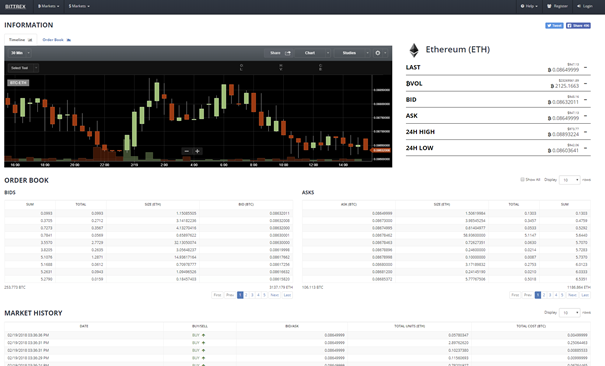
Hoe we traden zagen we al eerder in deze blog. De informatie die we kunnen gebruiken, hangt net zoals de acties die we kunnen uitvoeren, af van het exchange-platform dat we gebruiken. Sommige informatie is enkel beschikbaar bij de ene, en niet bij de andere wisselbeurs. Soms worden andere namen gebruikt, of worden lijsten of grafieken op een andere manier georganiseerd.
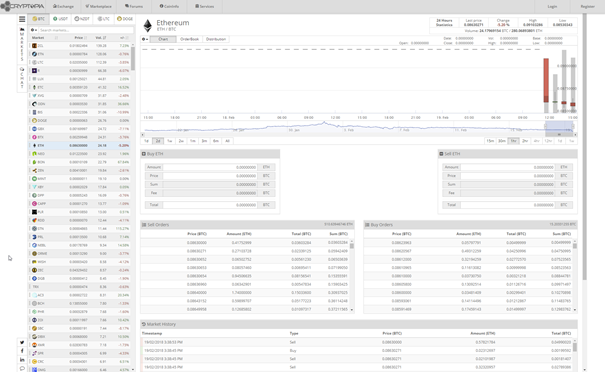
De meest informatieve gegevens zal je echter wel vaak op elk platform terugvinden. De hoeveelheid van, en de manier waarop deze informatie wordt aangeboden, kan dan zeker ook een rol spelen in de keuze voor een platform: uiteindelijk wil je het jezelf zo makkelijk en interessant mogelijk maken.
Vandaag gebruiken we de interface van Binance om de verschillende informatieve elementen te bekijken. Binance is ondertussen de grootste en meest gebruikte exchange geworden, en het gebruiksgemak en de aangename interface zijn daar zeker deels verantwoordelijk voor.
Binance heeft zowel een ‘eenvoudige’ als een ‘geavanceerde’ modus. Hieronder maken we gebruik van de geavanceerde modus, omdat hier nog wat extra informatie kan gevonden worden. De ‘eenvoudige’ modus bevat grotendeels dezelfde informatie, maar is wat overzichtelijker georganiseerd. Ook hier kies je weer zelf wat voor jou het makkelijkste is !
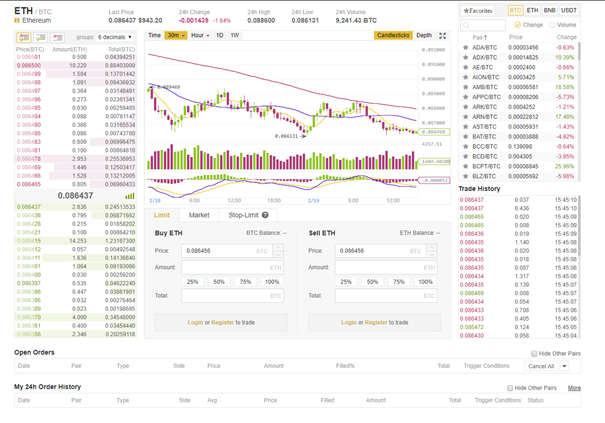
Een trading pair-pagina
Na het inloggen op Binance kan je linksboven onder het tabje “Exchange” kiezen voor de Basic of Advanced view. Klik op Advanced om naar het geavanceerde overzicht te gaan.
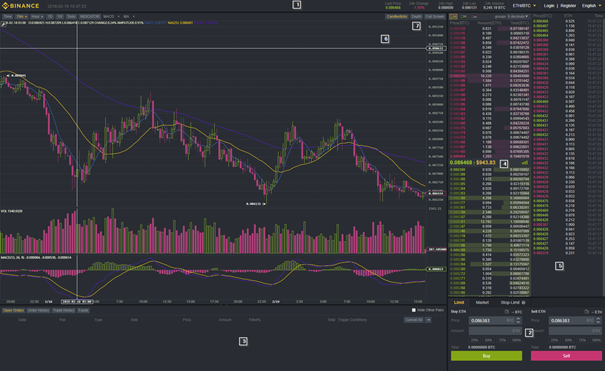
We bekijken één voor één de verschillende elementen die we hier terugvinden.
1. De hoofding

In de hoofding kunnen we al meteen wat informatie terugvinden. Naast de huidige tijd links (niet in de screenshot) vind je helemaal rechts het trading pair - het paar van munten waarvan je de wisselkoers bekijkt - dat we momenteel hebben open staan. Hier bekijken we ETH/BTC, dus de wisselkoers tussen Ethereum en Bitcoin. Klik je daarop, dan kan je kiezen voor één van de vele andere muntparen die Binance aanbiedt.
Verder vind je de laatste prijs die gehanteerd werd bij een trade. Deze lees je als: de prijs voor 1 ETH was 0.086468 BTC. Je vindt ook de koersverandering ten opzichte van 24 uur geleden terug, en de hoogste en laagste waarde die in die tijdsperiode werden bereikt. Tot slot vind je het totale volume terug dat in aan- en verkopen tussen deze twee munten werd verhandeld. In het voorbeeld hierboven zie je dus dat er de afgelopen 24 uur voor meer dan 9000 Bitcoin ofwel bijna 10 miljoen dollar equivalent werd verhandeld.
2. Het blok met acties
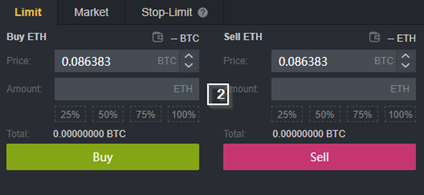
Dit is het gedeelte van het scherm waar we aan- en verkooporders kunnen plaatsen, alsook een stop-limit order. De enige bijkomende informatie die je hier vindt zijn de saldo’s van beide munten die je eventueel al zou bezitten; verder is dit bedoeld om je trades effectief uit te voeren.
3. Geschiedenis en openstaande orders

In het blok onderaan kan je meer informatie terugvinden over jouw bezittingen en al je orders. In het tabje Open Orders vind je alle orders die je momenteel hebt openstaan. Dit kunnen zowel limit orders als stop-limit orders zijn. Market orders worden meteen opgevuld en zal je dus niet hierin terugvinden.
In het tabje Order History vind je de geschiedenis terug van alle orders die je hebt uitgevoerd. Hiertussen vind je ook de orders terug die je uiteindelijk hebt geannuleerd, of die slechts gedeeltelijk werden opgevuld. Onder het tabje Trade History vind je dan de volledig uitgevoerde trades terug.
Tot slot vind je onder het tabje Funds een overzicht terug van al je bezittingen, zoals je die ook onder “Balances” op de hoofdpagina kan terugvinden.
4. De lijst van openstaande orders
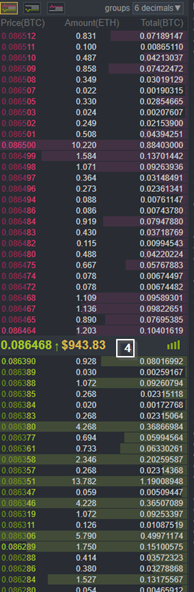
In deze lijst vind je alle huidige openstaande orders van het huidige trading pair op de wisselmarkt terug. Dit zijn enkel orders die op deze exchange bestaan; elke exchange heeft een eigen markt.
Het getal in het midden is hetzelfde getal als we terugvonden in de hoofding: dit is de laatst gehanteerde prijs, of nog: de prijs die werd gebruikt in het laatst uitgevoerde order. De prijs in dollar wordt ook vermeld, ter bijkomende informatie van de gebruiker.
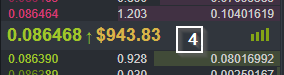
De lijsten boven en onder bevatten alle (limit-)orders die momenteel open staan. Vertrekkende vanuit het midden, zie je in het rood de verkooporders tegen oplopende prijs; in het groen vind je aankooporders met aflopende prijs. Je ziet ook meteen hoeveel munten er in de orders geplaatst zijn, en wat de totale waarde ervan is.
Hieruit kan je al heel wat afleiden. Je kan zien wat de hoeveelheden zijn die verhandeld worden, en tegen welke prijs; je kan ook zien hoe ver de prijzen van de orders uit elkaar liggen. Wil jij een aan- of verkoop doen, dan kan je meteen ook zien waar jij in de lijst zou terechtkomen. Wil ik bijvoorbeeld mijn ETH voor 0.087 BTC verkopen, dan komt mijn order zelfs niet voor in de lijst: er zijn heel wat andere verkooporders die een lagere prijs hebben en dus interessanter zijn voor kopers ! Wil je meer zekerheid dat je aan- of verkoop snel doorgaat, dan is het beter om jouw ingestelde prijs in de buurt te houden van de huidige prijs; je order zal in dat geval dan ook dichtbij het midden komen te staan.
Bovenaan kan je kiezen tussen een overzicht van zowel aan- als verkooporders, ofwel enkel aankoop- of enkel verkooporders. Je kan er ook voor kiezen om de lijst wat uit te breiden of te beperken door orders te groeperen volgens het aantal decimalen.

5. De laatst uitgevoerde trades
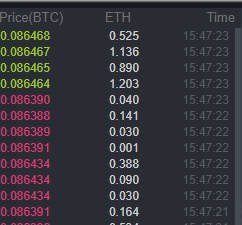
Helemaal rechts vinden we de lijst terug van alle trades die net werden uitgevoerd: een eenvoudig overzicht van de gehanteerde prijs, de hoeveelheid en de tijd waarop de orders werden afgerond. De kleuren zijn hier omgedraaid: wanneer er een openstaand verkooporder werd gevuld (en er dus een aankoop werd gedaan door iemand), zien we een groene kleur; bij een aankooporder dat werd opgevuld krijgen we een rode kleur.
6. De Candlestick grafiek
Deze grafiek bevat zeer veel informatie. De naam candlestick komt voort uit de blokjes die we op deze grafiek zien - ze lijken op kaarsen:
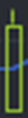
Er zijn ontzettend veel elementen te vinden in deze grafiek. De horizontale as is de tijdsas, en vordert automatisch naargelang de tijd vordert. De schaal hiervan kan je zelf kiezen, waarover zo meteen meer.
De verticale as representeert de waarde van het trading pair. Deze schaalt automatisch, zodat de hoogste en laagste piek van de munt in het gekozen tijdsperiode nog net in beeld passen. Dit kan dus soms een vertekend beeld geven: een grafiek met grote visuele verschillen kan toch maar maximaal 1 % verschillen tussen hoogste en laagste waarden.
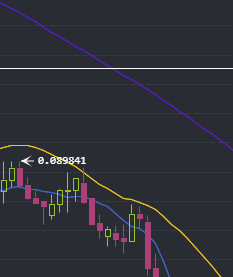
De blokjes of candlesticks die we zien, vormen een samenvatting van de prijsevolutie in een bepaald tijdsblok. Per eenheid van de gekozen tijdsschaal vind je hier de openingsprijs (O), laagste prijs (L), hoogste prijs (H) en sluitingsprijs (C). Is de sluitingsprijs hoger dan de openingsprijs, dan kleurt het blokje groen; anders is het rood. De staartjes zijn langer naarmate de prijs verder weg van de openings- en sluitingsprijs afwijkt, zij het met beperkt volume (de ‘uitschieters’).
De grafiek toont 3 verschillende lijnen: een blauwe, gele en paarse. Deze zijn indicators die standaard ingeschakeld zijn en geven een idee van het Moving Average, het glijdend gemiddelde. Bij Binance is de blauwe lijn de MA(7)-lijn, geel de MA(25)-lijn en paars de MA(99)-lijn. Een glijdend gemiddelde is de gemiddelde waarde over de voorbije X tijdseenheden. Bij de blauwe lijn zijn dit dus de laatste 7 uitgemiddeld, bij de gele zijn dat 25 blokjes en bij de paarse 99. Hoe meer blokjes, hoe geleidelijker de grafiek loopt, en hoe meer een trend op langere tijd zichtbaar wordt.
We zien ook nog twee getallen met een pijltje op de grafiek: dit zijn de hoogste en laagste waarde van de curve binnen de getoonde tijdsperiode.
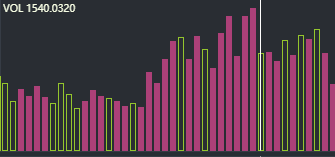
Het tweede gedeelte van de grafiek is de volume-indicator. Hier kan je zien hoeveel er in totaal werd verhandeld, uitgedrukt in de basismunt van het trading pair. Hoe hoger de balk, hoe meer er in deze tijdsperiode verhandeld werd. De kleuren volgen dezelfde logica als in het bovenste gedeelte: eindigt de sluitingsprijs hoger dan de openingsprijs, dan kleurt de blok groen; anders rood.
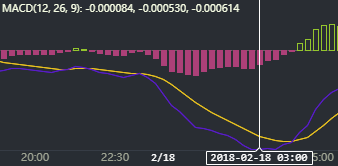
Het onderste gedeelte van de grafiek is een Moving Average Convergence/Divergence Oscillator (MACD) en is één van de makkelijkste en meest effectieve momentum-indicatoren. Het gebruikt het verschil tussen een korte- en langetermijns-MA (hier de 12- en 26-blokken gemiddeldes) om een indicatie van het momentum te geven. Een rode blok toont een lager liggende MA(12) dan de MA(26) en omgekeerd. Wanneer de lijnen elkaar kruisen (crossover) verandert de trend of het momentum van richting. Dit kan gebruikt worden om je beslissing om te kopen of te verkopen, mee te bepalen.

Bovenaan zijn nog enkele knoppen beschikbaar, die je in staat stellen de grafiek nog bijkomend aan te passen. Met de eerste 5 knoppen bepaal je zoals eerder vermeld de tijdsschaal. Van 1 minuut tot meerdere weken kan je instellen als tijdseenheid. De grafiek wordt dan opnieuw opgebouwd, waarbij elke blok in horizontale richting zich afspeelt binnen de gekozen tijdseenheid. Zo worden korte- of langetermijnsevoluties zichtbaar bij het kiezen van andere tijdsschalen.
Onder Tools kan je enkele mogelijkheden vinden om op de grafiek te tekenen om zo eigen analyses te maken. Onder INDICATOR kan je nog enkele andere indicatoren kiezen (zoals RSI, Bollinger etc). Deze mogelijkheden zijn vooral interessant wanneer je je waagt aan TA ofwel Technische Analyse. Deze technieken worden bijvoorbeeld ook gebruikt bij het analyseren van aandelenmarkten. In het geval van de cryptovaluta zijn deze TA’s niet altijd de moeite, omdat ze veel volatieler zijn en zich minder houden aan ‘klassieke’ trends en bewegingspatronen. Indien je meer wil leren over TA, kan je een kijkje nemen op Investopedia en StockCharts.
Helemaal rechts vinden we dan nog drie andere knoppen:

Klik je op Full Screen dan wordt de grafiek zoals verwacht uitgerokken over het volledige scherm. Klik je op Depth dan krijg je de Depth Chart te zien.
7. Depth Chart
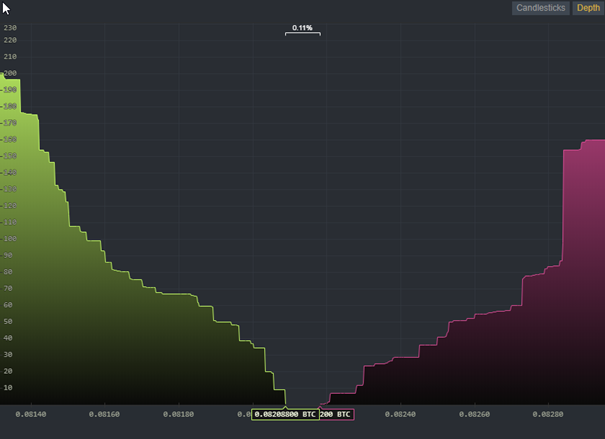
Deze grafiek heeft een heel andere opbouw dan de vorige, maar leunt dicht aan tegen een gedeelte van de informatie die we reeds hebben bekeken: de lijst van openstaande orders.
We krijgen hier een visuele weergave van de lijst van aan- en verkooporders die momenteel open staan. Op de horizontale as vinden we de eenheidsprijs van de cryptomunt die in de orders zijn opgenomen; op de verticale as zien we de aantallen van de betrokken cryptomunt.
Vertrekkende vanuit het midden van de grafiek, waar we een ravijn zien tussen twee bergen, zien we links de openstaande aankooporders, rechts de verkooporders. Hoe meer we naar buiten toe gaan, hoe hoger de berg wordt: dit is dan ook een cumulatie van alle orders die open staan. Dit is de grafiek waar je de fenomenen buy wall en sell wall - waarover je al eerder kon lezen in de vorige blog - visueel kan zien: wanneer er een groot aan- of verkooporder openstaat, zorgt dit voor een grote verticale sprong in de depth chart. Het lijkt zo alsof er een muur is opgetrokken, die eerst moet bedwongen worden voor er kan verder gegaan worden !
Bovenaan zie je nog een percentage op de grafiek: dit is het prijsverschil tussen het hoogste aankoop- en het laagste verkooporder.
En nu ?
Nu je weet welke informatie beschikbaar is en hoe je deze kan lezen, ben je al beter gewapend om het traden aan te vatten. Hoe je al deze informatie moet interpreteren is wat moeilijker te vertellen: wegens de volatiliteit, het bizarre karakter en het ontbreken van wetgevingen en beschermingsmaatregelen bij cryptovaluta is de interpretatie zeer subjectief en soms weinig of niets zeggend. Af en toe speelt geluk een veel grotere rol dan de juiste technische kennis.
Maar soms kan je wel betere beslissingen maken door de informatie die je voorhanden hebt, te gebruiken. Zo kan je zien dat wanneer een munt net 50% gestegen is, het misschien niet de beste moment is om hem aan te kopen.
Sowieso wens ik je veel succes in het verhandelen en indien je nog vragen hebt, mag je deze zeker stellen ! Bedankt voor het lezen en tot heel gauw. Je mag gerust subscriben zodat je meteen op de hoogte gesteld wordt als er een nieuwe blogpost is :-)
Tisko Bot
Send 0.200 Steem or 0.200 SBD and the URL in the memo to @tisko to use the bot for a resteem and to get 5 good upvots.
Click here to see how to use Tisko Bot.
@futuretechs_Dit pareltje van een post is ontdekt door het dutch OCD-team @jackjohanneshemp en @poeticsnake!_
Reageer op deze reactie als u hier NIET mee wilt aan deelnemen. Door dit te accepteren, maakt u kans op een extra beloning en kan één van uw foto's in onze compilatie post worden gebruikt!
@ocd heeft nu een getuige. Je kunt stemmen op @ocd-witness met SteemConnect of op Steemit Witnesses
@futuretechs deze blog werd vermeld in ocd-international-daily-issue-115 >Je kunt @ocd volgen - Je kan daar meer lezen over het project en andere pareltjes van posten vinden!
@ocd heeft nu een getuige. Je kunt stemmen op @ocd-witness met SteemConnect of op Steemit Witnesses
Prachtige uitleg. Zonde dat de NL community zo klein is op steemit en je mede daardoor bijna geen volgers hebt 😥
Als ik de grafiek op dagen instel, is de MA7 dan het 7 daags gemiddelde? En als ik hem op maanden instel is het dan een 7 maands gemiddelde?
En hoe komt het dat deze post zo veel waarde heeft? Enkel via ocd? Of juist via grow up? Of anders?
Dit soort uitleg kon ik best gebruiken toen ik begon te traden. Het "zelf uitzoeken" heeft me heel wat gekost bij de opstart. Goed om te zien dan onze nederlandstalige beginnende traders nu een duidelijk overzicht krijgen van de vele informatie die ze op het scherm te zien krijgen alvorens ze hun eerste echte tradingervaring opdoen!
beste steemian
Er is ook een Nederlandstalige steemit/discord community De Nederlandstalige Alliantie waar u gezellig met andere nederlandstalige steemians kunt kletsen.
Met een eigen discord radio station DBR met 24/7 muziek en live shows.
Tevens hebben we ook een nederlandstalige helpdesk infoblok waar u terecht kunt met al je vragen over de steem blockchain.
Congratulations @futuretechs! You received a personal award!
Click here to view your Board
Do not miss the last post from @steemitboard:
Congratulations @futuretechs! You received a personal award!
You can view your badges on your Steem Board and compare to others on the Steem Ranking
Vote for @Steemitboard as a witness to get one more award and increased upvotes!